
图片批量重命名编号的方法,如何图片批量重命名编号以下是一些常用的图片批量重命名编号的方法:一、使用第三方软件金舟批量重命名软件操作步骤:下载安装好软件后,运行进入主页面,点击页面中间的【点击上传】蓝色字体。将需要重命名的文件批量地导入之后,在工作台选择重命名的类型:自定义,插入,替换,删除等。例如统..
13593742886 立即咨询发布时间:2025-05-11 热度:75
图片批量重命名编号的方法,如何图片批量重命名编号
以下是一些常用的图片批量重命名编号的方法:
金舟批量重命名软件
操作步骤:
下载安装好软件后,运行进入主页面,点击页面中间的【点击上传】蓝色字体。
将需要重命名的文件批量地导入之后,在工作台选择重命名的类型:自定义,插入,替换,删除等。例如统一命名图片+序号。
可以选择序号字符的位置,在【编号设置】中进行调节,如果不想改变,直接输入命名字体之后就可以接着进行下一步了。
调整好之后,进行命名环节,点击【开始命名】。
等待几秒,页面就会显示重命名成功,在源文件的所在的位置就可以进行查看整体命名之后的样子。
CHB Renamer
操作步骤:
启动CHB Renamer,在主界面上方找到“文件”菜单,点击它并选择“添加文件”或“添加文件夹”,选择要重命名的图片文件。
成功导入文件后,在软件底部切换到“文件编号”选项卡。
在这里,指定编号格式。例如,在“类型”中选择“数字”,设置“编号开始于”为1,“编号位数”为1(即不补零),以及“增量”为1。
完成上述设置后,点击“预览”按钮,检查预览窗口,确认文件名已经正确地变为1、2、3...依此类推,并且按照预期进行了排序。
如果预览的结果符合要求,则可以放心地点击“执行”按钮来应用这些更改。操作完成后,将看到一批以数字命名的图片文件,它们严格按照从1到50的顺序排列。
优速文件批量重命名
操作步骤:
打开电脑上提前安装好的“优速文件批量重命名”软件工具,点击首页上的【文件重命名】功能进入下一步。
进入内页后点击【添加文件】按钮,将需要重命名编号的图片添加到软件中,添加的图片数量不受限制。
在左侧进行批量重命名设置,在命名方式右边下拉框中选择“自定义”;然后在下一行输入新的图片名称;最后在下方进行编号设置,分别是起始、增量和位数(三个参数是什么意思,软件上有解释)。在右边可以对设置效果进行实时预览。
设置好了就点击【开始重命名】红色按钮启动软件,重命名完成之后软件会弹出成功的提示框。
星优图片处理大师
操作步骤:
下载安装软件,将要进行批量重命名的图片整理到一个文件夹中。
打开软件,在软件界面的左侧功能栏中,找到并点击“批量命名”功能。
点击软件界面中的“添加文件”按钮,从弹出的文件选择对话框中,选择并导入需要重命名的图片文件;或者点击“添加目录”按钮,将整个包含图片的文件夹导入到软件中。
在软件界面的右侧,找到“新图片名”输入框,输入希望作为新文件名前缀的文本(如果不输入,则默认使用原文件名的一部分或全部作为前缀)。
在下方找到编号设置区域,依次设置起始编号、增量(通常为1,表示每次递增的数值)和位数(表示编号的位数,如设置为2,则编号会是01、02、03...)。
在软件界面的左侧“新文件名”列中,可以看到根据当前设置生成的新文件名预览。
确认设置无误后,点击软件界面右下角的“开始转换”按钮。等待软件处理完成,会弹出“重命名成功”的提示框。
在软件界面的左侧或原图片文件夹中,查看已经批量重命名后的图片文件。
Advantage Filename
操作步骤:
下载和安装软件。
打开Advantage Filename,点击主界面左上角的“添加”按钮,选择“添加文件”或“添加文件夹”,浏览到包含想重命名的图片的文件夹,选择相应的文件。
在下方的“重命名方法”区域,点击“添加”按钮,从下拉菜单中选择“添加编号”。
在“添加编号”选项中,可以进行以下设置:起始编号(例如:1)、增量(设置每个文件编号的递增值,通常为1)、编号格式(将“前缀”和“后缀”留空,以避免括号或其他符号)。
如果需要设置特定的文件名格式,可以通过“添加文本”方法来实现。点击“添加”按钮,选择“添加文本”,在“文本”框中输入想要的文件名前缀(如“图像_”),确保“位置”选项设置为“文件名前面”。
在右侧的预览窗口中,可以看到将要重命名的文件及其新名称。确认无误后,点击上方的“开始”按钮,在弹出的确认对话框中,点击“确定”开始批量重命名。
等待程序完成重命名过程,可以在界面底部看到进度。重命名完成后,可以查看目标文件夹,确认文件已按预期重命名。
Windows系统
操作步骤:
打开文件夹,选中所有文件。
快捷键F2或者鼠标右键“重命名”。
输入新的文件名,按下回车键。
文件名就批量修改成功了。但这种方式命名的文件后缀都会带有括号和序号,这个是没办法调整的,如果对这些内容没有要求的,可以用这个方法。
macOS系统
操作步骤:
打开包含图片的文件夹,选择要重命名的图片。
选择第一张图片,右键点击并选择“重命名”。将文件名更改为“001.jpg”。
按住键盘上的Shift键,同时点击最后一张图片,以选择所有图片。
在选择的文件上右键点击,并选择“重命名”。输入新的文件名,比如“002.jpg”。此时,所有的图片都会被自动重命名,从002开始递增。
PowerShell脚本(Windows系统)
操作步骤:
$files = Get-ChildItem
$i = 1
foreach ($file in $files) {
$newName = "{0:D3} - {1}" -f $i, $file.Name
Rename-Item -Path $file.FullName -NewName $newName
$i++
}打开记事本,输入以下脚本内容:
保存文件,将文件扩展名改为.ps1。
双击运行脚本,即可完成图片的批量重命名,文件名会以001、002、003等形式命名。
批处理脚本(Windows系统)
操作步骤:
@echo off setlocal enabledelayedexpansion REM 设置要重命名的图片所在目录 set "source_dir=C:\源目录" REM 替换为您要重命名的图片目录 REM 设置图片格式(例如 jpg) set "file_extension=*.jpg" REM 替换为您需要的图片格式 REM 初始化计数器 set count=1 REM 进入源目录 cd /d "!source_dir!" REM 遍历并重命名文件 for %%f in (!file_extension!) do ( set "new_name=图像_!count!.jpg" REM 设置新文件名格式 echo 重命名 "%%f" 为 "!new_name!" ren "%%f" "!new_name!" set /a count+=1 ) echo 完成重命名。 pause
打开记事本,输入以下脚本内容:
保存文件,将文件扩展名改为.bat。
修改脚本中的“source_dir”为实际的图片文件夹路径,“file_extension”为图片的格式(如*.jpg)。
双击运行脚本,即可完成图片的批量重命名,文件名会以“图像_1.jpg”、“图像_2.jpg”等形式命名。
Linux或macOS系统
操作步骤:
rename 's/.*/sprintf("%03d", $&)/e' *打开终端,进入图片所在的文件夹。
输入以下命令:
按下回车键,即可完成图片的批量重命名,文件名会以001、002、003等形式命名。
图片批量重命名编号的方法,如何图片批量重命名编号以下是一些常用的图片批量重命名编号的方法:一、使用第三方软件金舟批量重命名软件操作步骤:下载安装好软件后,运行进入主页面,点击页面中间的【点击上传】蓝色字体。将需要重命名的文件批量地导入之后,在工作台选择重命名的类型:自定义,插入,替换,删除等。例如统...
